
灯罩下盖模型及相应的特征树如图32.10.1所示。
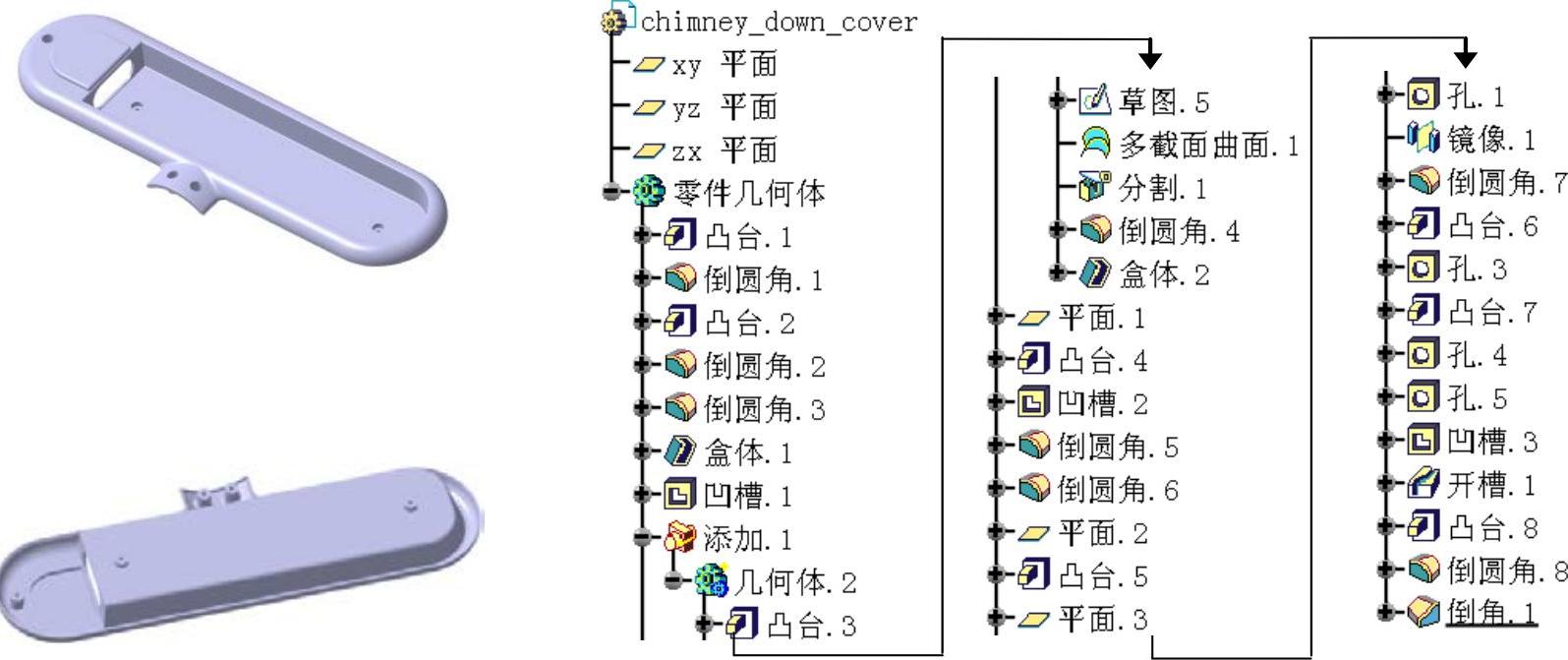
图32.10.1 灯罩下盖模型和特征树
Step1.新建模型文件。选择下拉菜单 命令,系统弹出“新建”对话框,在“类型列表”中选择
命令,系统弹出“新建”对话框,在“类型列表”中选择 ,单击
,单击 按钮。在系统弹出的“新建零件”对话框中输入零件名称chimney_down_cover,并选中
按钮。在系统弹出的“新建零件”对话框中输入零件名称chimney_down_cover,并选中 复选框,单击
复选框,单击 按钮,进入“零件设计”工作台。
按钮,进入“零件设计”工作台。
Step2.创建图32.10.2所示的凸台1。
(1)选择下拉菜单 命令(或单击
命令(或单击 按钮),系统弹出“定义凸台”对话框。
按钮),系统弹出“定义凸台”对话框。
(2)在“定义凸台”对话框中,单击 按钮,选取“xy平面”为草图平面;在草绘工作台中绘制图32.10.3所示的截面草图(草图1)。单击
按钮,选取“xy平面”为草图平面;在草绘工作台中绘制图32.10.3所示的截面草图(草图1)。单击 按钮,退出草绘工作台;在
按钮,退出草绘工作台;在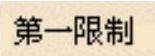 区域的
区域的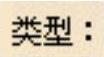 下拉列表中选择
下拉列表中选择 选项,在
选项,在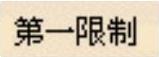 区域的
区域的 文本框中输入数值12。
文本框中输入数值12。
(3)单击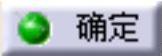 按钮,完成凸台1的创建。
按钮,完成凸台1的创建。
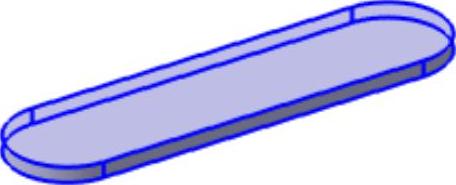
图32.10.2 凸台1
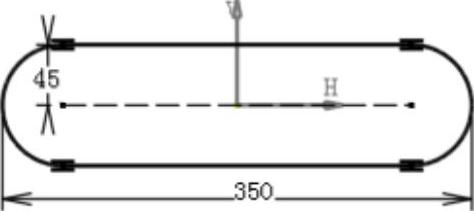
图32.10.3 截面草图(草图1)
Step3.创建图32.10.4b所示的倒圆角1。
(1)选择下拉菜单 命令,系统弹出“倒圆角定义”对话框。
命令,系统弹出“倒圆角定义”对话框。
(2)在对话框的 下拉列表中选择
下拉列表中选择 选项,选取图32.10.4a所示的边线(“xy平面”平面上的边线)作为倒圆角的对象;在“倒圆角定义”对话框的
选项,选取图32.10.4a所示的边线(“xy平面”平面上的边线)作为倒圆角的对象;在“倒圆角定义”对话框的 文本框中输入数值10。
文本框中输入数值10。
(3)单击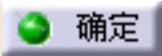 按钮,完成倒圆角1的创建。
按钮,完成倒圆角1的创建。

图32.10.4 倒圆角1
Step4.创建图32.10.5所示的凸台2。
(1)选择下拉菜单 命令(或单击
命令(或单击 按钮),系统弹出“定义凸台”对话框。
按钮),系统弹出“定义凸台”对话框。
(2)在“定义凸台”对话框中,单击 按钮,选取“xy平面”为草图平面;在草绘工作台中绘制图32.10.6所示的截面草图(草图2)。单击
按钮,选取“xy平面”为草图平面;在草绘工作台中绘制图32.10.6所示的截面草图(草图2)。单击 按钮,退出草绘工作台;在
按钮,退出草绘工作台;在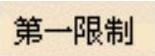 区域的
区域的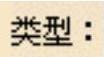 下拉列表中选择
下拉列表中选择 选项,在
选项,在 区域的
区域的 文本框中输入数值3,单击
文本框中输入数值3,单击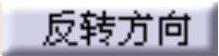 按钮,反转拉伸方向。
按钮,反转拉伸方向。
(3)单击 按钮,完成凸台2的创建。
按钮,完成凸台2的创建。

图32.10.5 凸台2
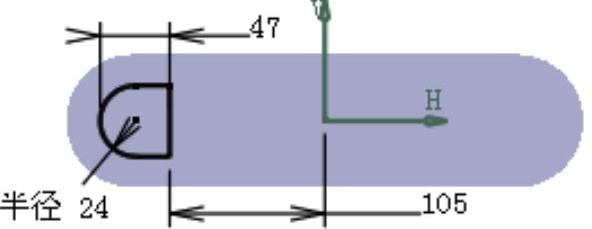
图32.10.6 截面草图(草图2)
Step5.创建图32.10.7b所示的倒圆角2,操作步骤参见Step3,选取图32.10.7a所示的边线为倒圆角对象,倒圆角半径值为2。

图32.10.7 倒圆角2
Step6.创建图32.10.8b所示的倒圆角3,选取图32.10.8a所示的边线为倒圆角对象,倒圆角半径值为2。
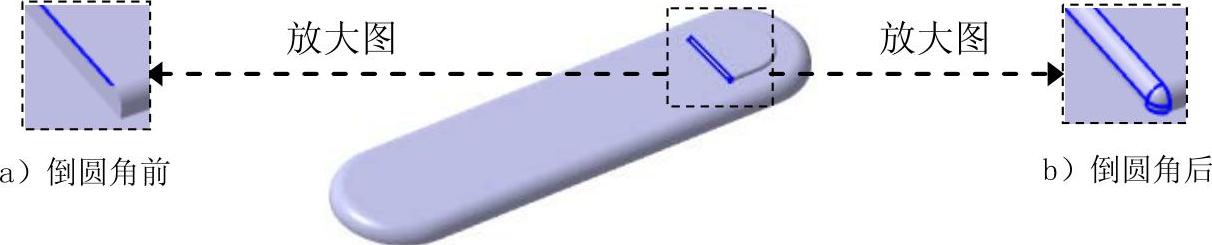
图32.10.8 倒圆角3
Step7.创建图32.10.9b所示的抽壳1。
(1)选择下拉菜单 命令,系统弹出“定义盒体”对话框。
命令,系统弹出“定义盒体”对话框。
(2)选取图32.10.9a所示的面为要移除的面。
(3)在“定义盒体”对话框的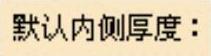 文本框中输入数值2。
文本框中输入数值2。
(4)单击“定义盒体”对话框中的 按钮,完成抽壳1的创建。
按钮,完成抽壳1的创建。
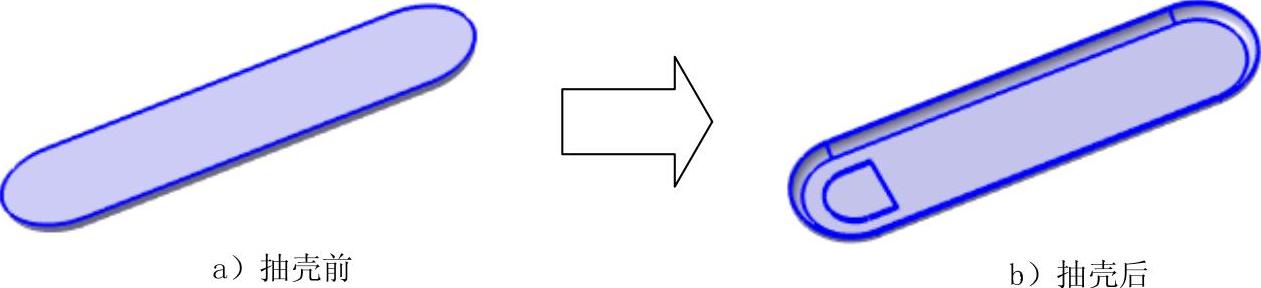
图32.10.9 抽壳1
Step8.创建图32.10.10所示的凹槽1。
(1)选择下拉菜单 命令(或单击
命令(或单击 按钮),系统弹出“定义凹槽”对话框。
按钮),系统弹出“定义凹槽”对话框。
(2)单击 按钮,选取图32.10.10所示的平面为草图平面;在草绘工作台中绘制图32.10.11所示的截面草图(草图3);单击
按钮,选取图32.10.10所示的平面为草图平面;在草绘工作台中绘制图32.10.11所示的截面草图(草图3);单击 按钮,退出草绘工作台。
按钮,退出草绘工作台。
(3)在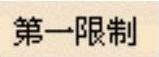 区域的
区域的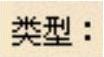 下拉列表中均选择
下拉列表中均选择 选项。
选项。
(4)单击 按钮,完成凹槽1的创建。
按钮,完成凹槽1的创建。
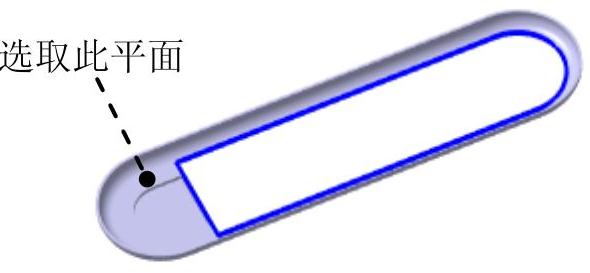
图32.10.10 凹槽1
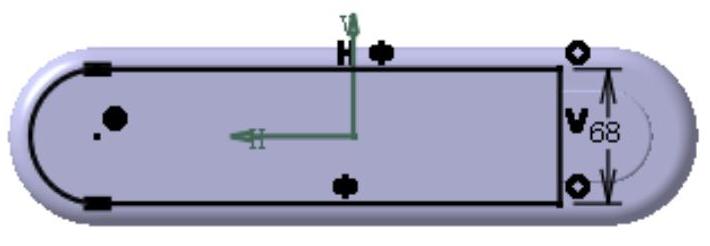
图32.10.11 截面草图(草图3)
Step9.创建几何体2。
(1)选择下拉菜单 命令,在特征树中会出现
命令,在特征树中会出现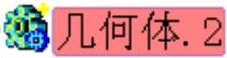 。
。
(2)创建图32.10.12所示的凸台3。
①选择下拉菜单 命令(或单击
命令(或单击 按钮),系统弹出“定义凸台”对话框。
按钮),系统弹出“定义凸台”对话框。
②在“定义凸台”对话框中单击 按钮,选取图32.10.13所示的平面为草图平面;在草绘工作台中绘制图32.10.14所示的截面草图(草图4)。单击
按钮,选取图32.10.13所示的平面为草图平面;在草绘工作台中绘制图32.10.14所示的截面草图(草图4)。单击 按钮,退出草绘工作台;在
按钮,退出草绘工作台;在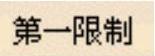 区域的
区域的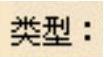 下拉列表中选择
下拉列表中选择 选项,在
选项,在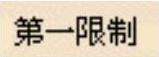 区域的
区域的 文本框中输入数值25,单击
文本框中输入数值25,单击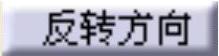 按钮,反转拉伸方向。
按钮,反转拉伸方向。
③单击 按钮,完成凸台3的创建。
按钮,完成凸台3的创建。
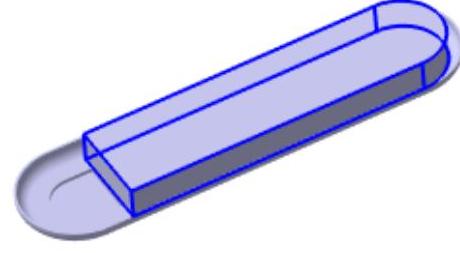
图32.10.12 凸台3
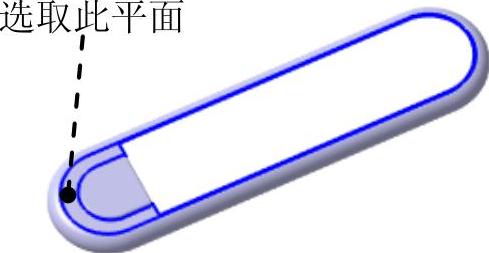
图32.10.13 选取草图平面
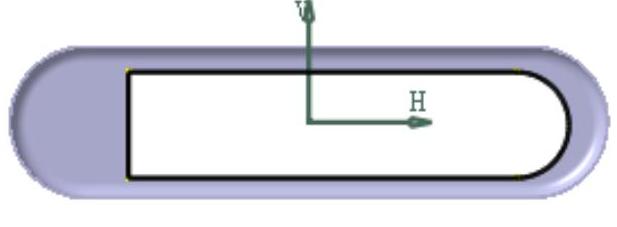
图32.10.14 截面草图(草图4)
(3)切换工作台。选择下拉菜单 命令,进入“线框和曲面设计”工作台。
命令,进入“线框和曲面设计”工作台。
(4)创建图32.10.15所示的草图5。
①选择下拉菜单 命令(或单击工具栏的“草图”按钮
命令(或单击工具栏的“草图”按钮 )。
)。
②选取图32.10.15所示的平面为草图平面,系统自动进入草图工作台。绘制图32.10.16所示的草图5。
③选择“工作台”工具栏中的按钮 ,完成草图5的创建。
,完成草图5的创建。
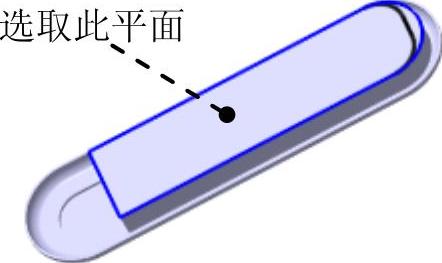
图32.10.15 草图5(建模环境)
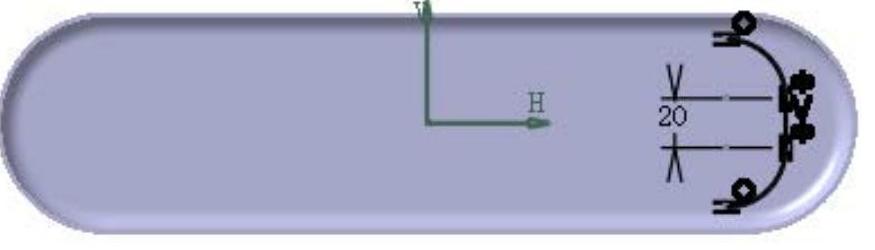
图32.10.16 草图5(草绘环境)
(5)创建图32.10.17b所示的多截面曲面1。
①选择下拉菜单 命令,此时系统弹出“多截面曲面定义”对话框。
命令,此时系统弹出“多截面曲面定义”对话框。
②分别选取图32.10.17a所示的两条曲线为截面曲线。
③单击 按钮,完成多截面曲面1的创建。
按钮,完成多截面曲面1的创建。
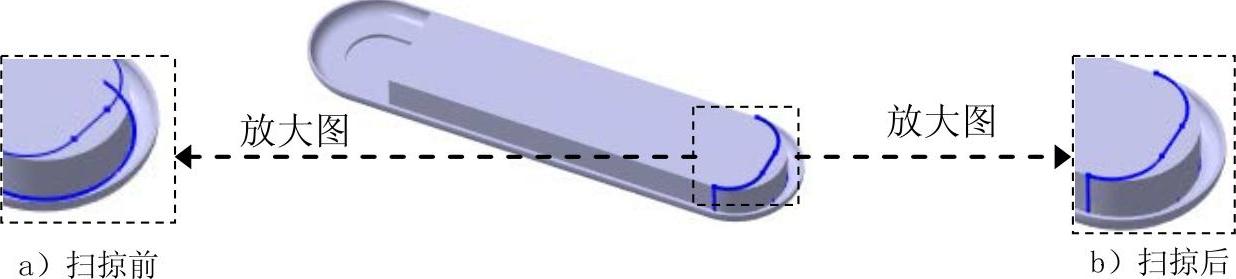
图32.10.17 多截面曲面1
(6)切换工作台。选择下拉菜单 命令,进入“零件设计”工作台。
命令,进入“零件设计”工作台。
(7)创建图32.10.18所示的分割1。
①选择下拉菜单 命令,系统弹出“定义分割”对话框。
命令,系统弹出“定义分割”对话框。
②定义分割元素。选取多截面曲面1为分割元素。
③单击 按钮,完成曲面的分割。
按钮,完成曲面的分割。

图32.10.18 分割1
(8)创建图32.10.19b所示倒圆角4,选取图32.10.19a所示的边线为倒圆角对象,倒圆角半径值为2。
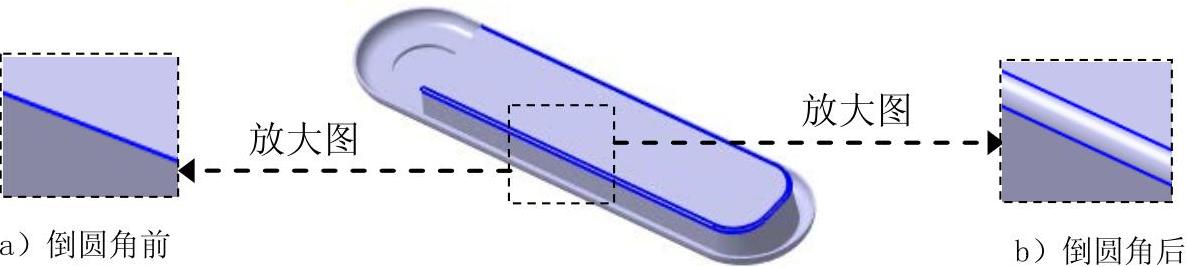
图32.10.19 倒圆角4
(9)创建图32.10.20b所示的抽壳2。
①选择下拉菜单 命令,系统弹出“定义盒体”对话框。
命令,系统弹出“定义盒体”对话框。
②选取图32.10.20a所示的面为要移除的面。在“定义盒体”对话框的 和
和 文本框中均输入数值1。
文本框中均输入数值1。
③单击“定义盒体”对话框中的 按钮,完成抽壳2的创建。
按钮,完成抽壳2的创建。
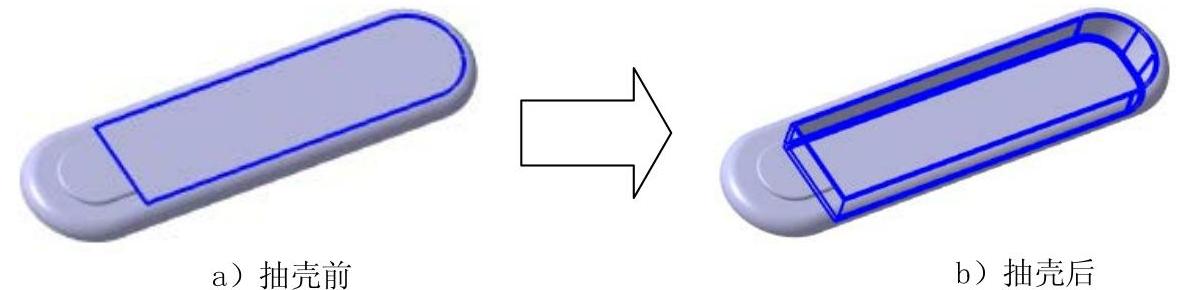
图32.10.20 抽壳2
Step10.进行布尔求和。
(1)选择下拉菜单 命令,系统弹出“添加”对话框。
命令,系统弹出“添加”对话框。
(2)单击 文本框,选取
文本框,选取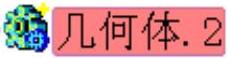 为要添加的对象。
为要添加的对象。
(3)单击 按钮,完成布尔求和的创建。
按钮,完成布尔求和的创建。
Step11.创建图32.10.21b所示倒圆角5,选取图32.10.21a所示的边链为倒圆角对象,倒圆角半径值为1。
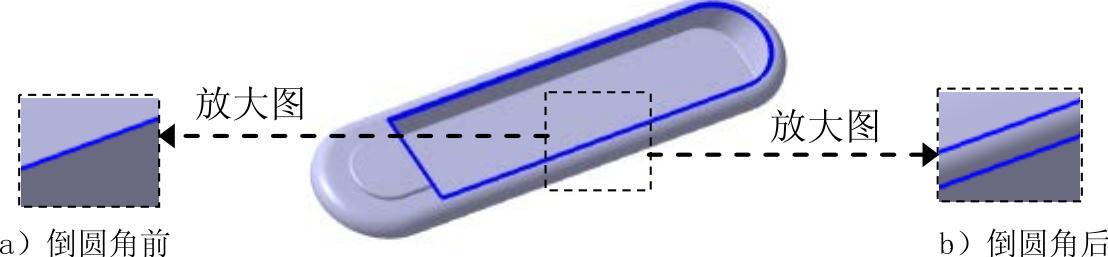
图32.10.21 倒圆角5
Step12.创建图32.10.22所示的平面1。
(1)单击“参考元素(扩展)”工具栏中的“平面”按钮 ,系统弹出“平面定义”对话框。
,系统弹出“平面定义”对话框。
(2)在“平面定义”对话框的 下拉列表中选择
下拉列表中选择 选项。
选项。
(3)定义平面参数。选取“zx平面”为参考平面,在 文本框中输入数值65。
文本框中输入数值65。
(4)单击 按钮,完成平面1的创建。
按钮,完成平面1的创建。
Step13.创建图32.10.23所示的凸台4。
(1)选择下拉菜单 命令(或单击
命令(或单击 按钮),系统弹出“定义凸台”对话框。
按钮),系统弹出“定义凸台”对话框。
(2)在“定义凸台”对话框中,单击 按钮,选取平面1为草图平面;在草绘工作台中绘制图32.10.24所示的截面草图,单击
按钮,选取平面1为草图平面;在草绘工作台中绘制图32.10.24所示的截面草图,单击 按钮,退出草绘工作台。
按钮,退出草绘工作台。
(3)在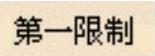 区域的
区域的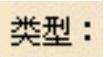 下拉列表中选择
下拉列表中选择 选项,选中
选项,选中 复选框,在
复选框,在 区域的
区域的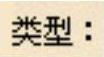 下拉列表中选择
下拉列表中选择 选项,在
选项,在 文本框中输入数值2,单击
文本框中输入数值2,单击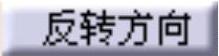 按钮,反转拉伸方向。
按钮,反转拉伸方向。
(4)单击 按钮,完成凸台4的创建。
按钮,完成凸台4的创建。
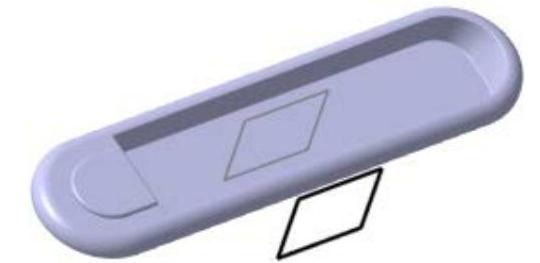
图32.10.22 平面1

图32.10.23 凸台4

图32.10.24 截面草图(草图6)
Step14.创建图32.10.25b所示的凹槽2。
(1)选择下拉菜单 命令(或单击
命令(或单击 按钮),系统弹出“定义凹槽”对话框。
按钮),系统弹出“定义凹槽”对话框。

图32.10.25 凹槽2
(2)单击 按钮,选取图32.10.25a所示的平面为草图平面;在草绘工作台中绘制图32.10.26所示的截面草图(草图7);单击
按钮,选取图32.10.25a所示的平面为草图平面;在草绘工作台中绘制图32.10.26所示的截面草图(草图7);单击 按钮,退出草绘工作台。在
按钮,退出草绘工作台。在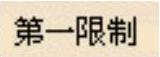 区域的
区域的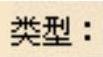 下拉列表中选择
下拉列表中选择 选项。
选项。

图32.10.26 截面草图(草图7)
(3)单击 按钮,完成凹槽2的创建。
按钮,完成凹槽2的创建。
Step15.创建图32.10.27b所示的倒圆角6,选取图32.10.27a所示的边线为倒圆角对象,倒圆角半径值为5。
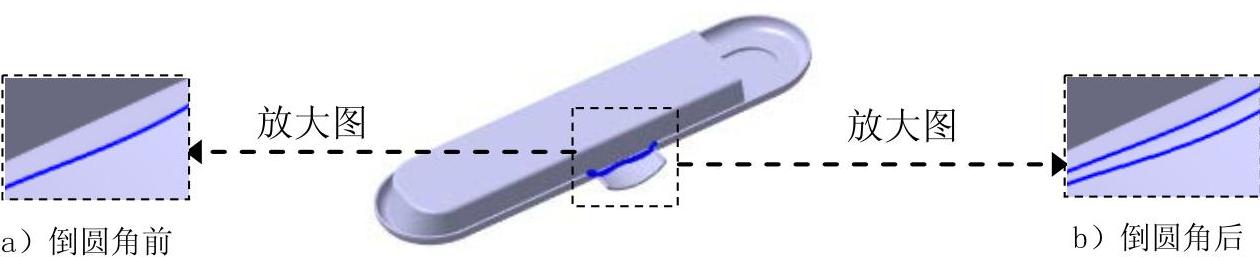
图32.10.27 倒圆角6
Step16.创建图32.10.28b所示的倒圆角7,选取图32.10.28a所示的边线为倒圆角对象,倒圆角半径值为5。
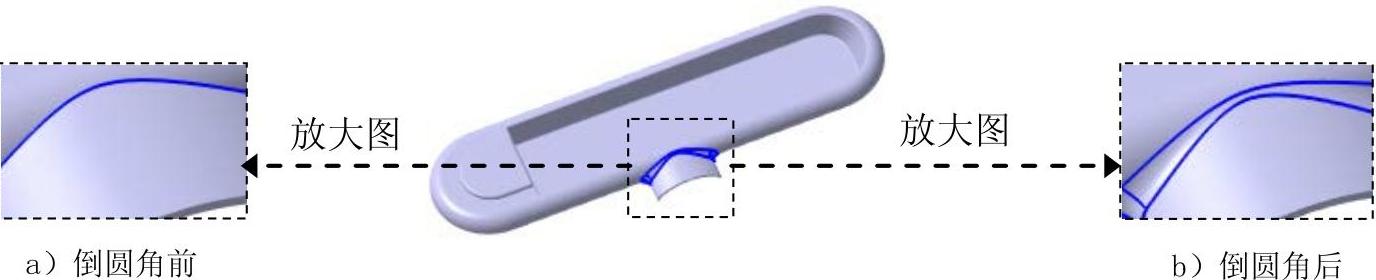
图32.10.28 倒圆角7
Step17.创建图32.10.29所示的平面2。
(1)单击“参考元素(扩展)”工具栏中的“平面”按钮 ,系统弹出“平面定义”对话框。(www.xing528.com)
,系统弹出“平面定义”对话框。(www.xing528.com)
(2)在“平面定义”对话框的 下拉列表中选择
下拉列表中选择 选项。
选项。
(3)选取“xy平面”为参考平面,在 文本框中输入数值14。
文本框中输入数值14。
(4)单击 按钮,完成平面2的创建。
按钮,完成平面2的创建。
Step18.创建图32.10.30所示的凸台5。

图32.10.29 平面2
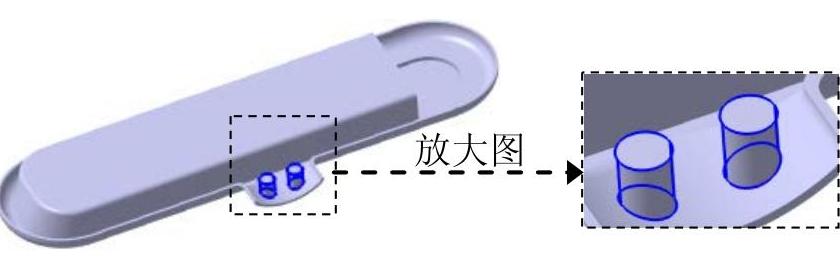
图32.10.30 凸台5
(1)选择下拉菜单 命令(或单击
命令(或单击 按钮),系统弹出“定义凸台”对话框。
按钮),系统弹出“定义凸台”对话框。
(2)在“定义凸台”对话框中,单击 按钮,选取平面2为草图平面;在草绘工作台中绘制图32.10.31所示的截面草图(草图8)。单击
按钮,选取平面2为草图平面;在草绘工作台中绘制图32.10.31所示的截面草图(草图8)。单击 按钮退出草绘工作台。
按钮退出草绘工作台。
(3)在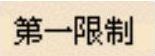 区域的
区域的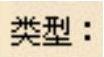 下拉列表中选择
下拉列表中选择 选项,单击
选项,单击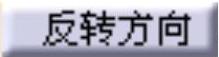 按钮,反转拉伸方向。
按钮,反转拉伸方向。
(4)单击 按钮,完成凸台5的创建。
按钮,完成凸台5的创建。

图32.10.31 截面草图(草图8)
Step19.创建图32.10.32所示的平面3。
(1)单击“参考元素(扩展)”工具栏中的“平面”按钮 ,系统弹出“平面定义”对话框。
,系统弹出“平面定义”对话框。
(2)在“平面定义”对话框中 下拉列表中选择
下拉列表中选择 选项。
选项。
(3)选取图32.10.32所示的曲面为相切曲面,创建图32.10.32所示的中点为平面的通过点。
(4)单击 按钮,完成平面3的创建。
按钮,完成平面3的创建。

图32.10.32 平面3
Step20.创建图32.10.33b所示的孔1。
(1)选择下拉菜单 命令(或单击
命令(或单击 按钮)。
按钮)。
(2)选取平面3为孔的放置面,系统弹出“定义孔”对话框。
(3)单击“定义孔”对话框 选项卡中的
选项卡中的 按钮,系统进入草绘工作台。在草绘工作台中约束孔的中心线与边线同心,如图32.10.34所示。单击“工作台”工具栏中的
按钮,系统进入草绘工作台。在草绘工作台中约束孔的中心线与边线同心,如图32.10.34所示。单击“工作台”工具栏中的 按钮,退出草绘工作台。
按钮,退出草绘工作台。
(4)在“定义孔”对话框 选项卡的下拉列表中选择
选项卡的下拉列表中选择 选项,在
选项,在 文本框中输入数值3,单击
文本框中输入数值3,单击 按钮。
按钮。
(5)单击 选项卡,在
选项卡,在 选项卡的下拉列表中选择
选项卡的下拉列表中选择 选项,在
选项,在 文本框中输入数值6,在
文本框中输入数值6,在 文本框中输入数值10。
文本框中输入数值10。
(6)单击 按钮,完成孔1的创建。
按钮,完成孔1的创建。
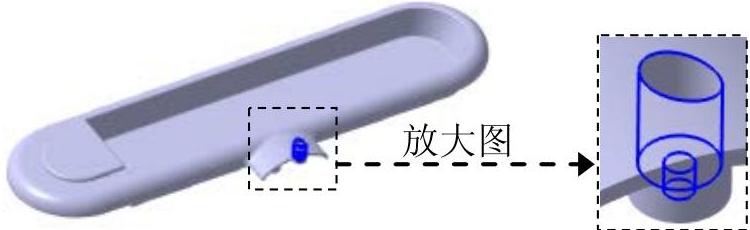
图32.10.33 孔1
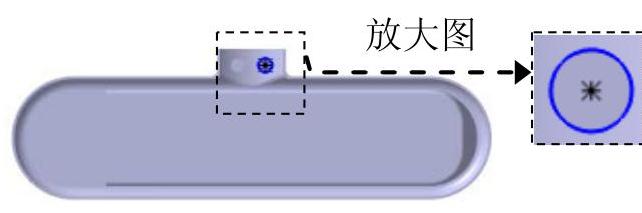
图32.10.34 定位孔的中心
Step21.创建图32.10.35所示的镜像1。
(1)选择下拉菜单 命令,系统弹出“定义镜像”对话框。
命令,系统弹出“定义镜像”对话框。
(2)选取Step20创建的孔1为镜像对象。
(3)选取“yz平面”作为镜像平面。
(4)单击 按钮,完成镜像1的创建。
按钮,完成镜像1的创建。
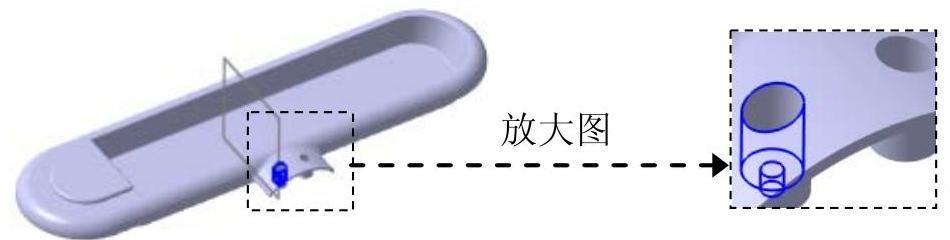
图32.10.35 镜像1
Step22.创建倒圆角8。选取图32.10.36所示的边链为倒圆角对象,倒圆角半径值为2。

图32.10.36 倒圆角8
Step23.创建图32.10.37所示的凸台6。
(1)选择下拉菜单 命令(或单击
命令(或单击 按钮),系统弹出“定义凸台”对话框。
按钮),系统弹出“定义凸台”对话框。
(2)在“定义凸台”对话框中单击 按钮,选取图32.10.37所示的模型表面为草图平面;在草绘工作台中绘制图32.10.38所示的截面草图(草图9)。单击
按钮,选取图32.10.37所示的模型表面为草图平面;在草绘工作台中绘制图32.10.38所示的截面草图(草图9)。单击 按钮,退出草绘工作台。
按钮,退出草绘工作台。
(3)在 区域的
区域的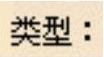 下拉列表中选择
下拉列表中选择 选项,单击
选项,单击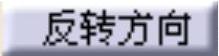 按钮,反转拉伸方向。
按钮,反转拉伸方向。
(4)单击 按钮,完成凸台6的创建。
按钮,完成凸台6的创建。
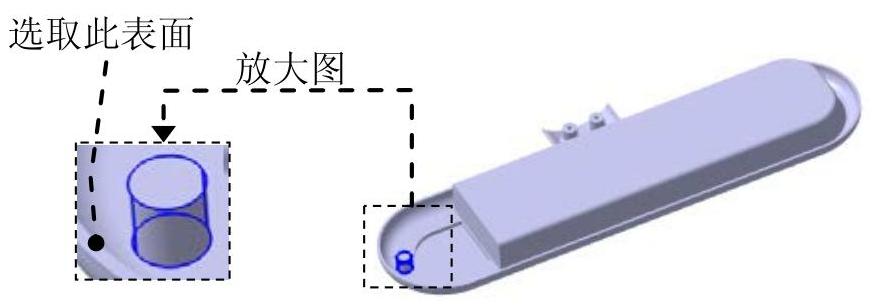
图32.10.37 凸台6
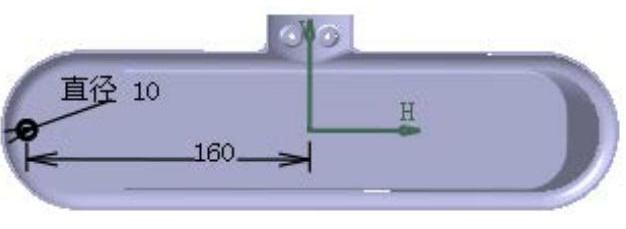
图32.10.38 截面草图(草图9)
Step24.创建图32.10.39b所示的孔3。
(1)选择下拉菜单 命令(或单击
命令(或单击 按钮)。
按钮)。
(2)选取图32.10.39a所示的模型表面为孔的放置面,系统弹出“定义孔”对话框。
(3)单击“定义孔”对话框 选项卡中的
选项卡中的 按钮,系统进入草绘工作台。在草绘工作台中约束孔的中心线与凸台6的边线同心,如图32.10.40所示。单击“工作台”工具栏中的
按钮,系统进入草绘工作台。在草绘工作台中约束孔的中心线与凸台6的边线同心,如图32.10.40所示。单击“工作台”工具栏中的 按钮,退出草绘工作台。
按钮,退出草绘工作台。
(4)在“定义孔”对话框 选项卡的下拉列表中选择
选项卡的下拉列表中选择 选项,在
选项,在 文本框中输入数值3,其他参数采用系统默认设置。
文本框中输入数值3,其他参数采用系统默认设置。
(5)单击 按钮,完成孔3的创建。
按钮,完成孔3的创建。
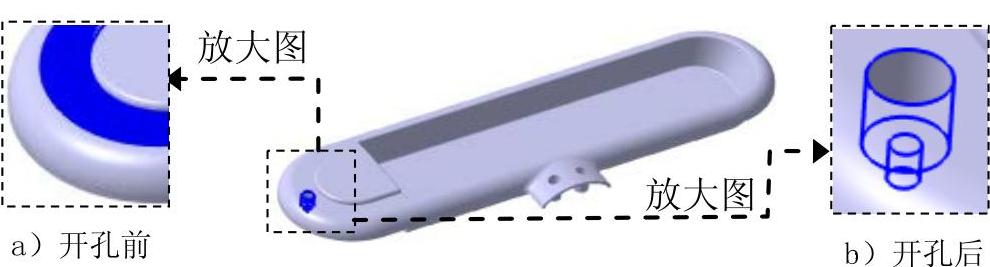
图32.10.39 孔3
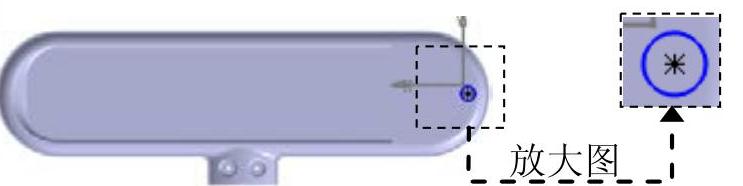
图32.10.40 约束孔的中心线与边线同心
Step25.创建图32.10.41所示的凸台7。
(1)选择下拉菜单 命令(或单击
命令(或单击 按钮),系统弹出“定义凸台”对话框。
按钮),系统弹出“定义凸台”对话框。
(2)在“定义凸台”对话框中单击 按钮,选取图32.10.41所示的模型表面为草图平面;在草绘工作台中绘制图32.10.42所示的截面草图(草图10)。单击
按钮,选取图32.10.41所示的模型表面为草图平面;在草绘工作台中绘制图32.10.42所示的截面草图(草图10)。单击 按钮,退出草绘工作台;在
按钮,退出草绘工作台;在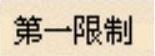 区域的
区域的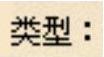 下拉列表中选择
下拉列表中选择 选项,在
选项,在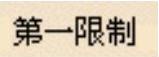 区域的
区域的 文本框中输入数值4。
文本框中输入数值4。

图32.10.41 凸台7
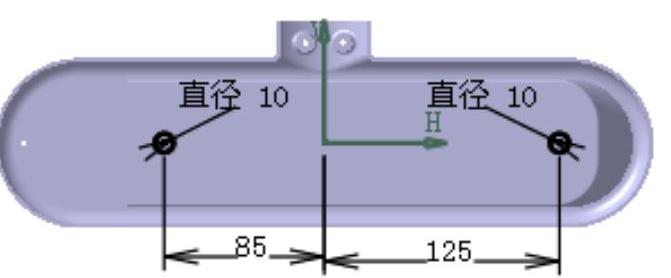
图32.10.42 截面草图(草图10)
(3)单击 按钮,完成凸台7的创建。
按钮,完成凸台7的创建。
Step26.创建图32.10.43a所示的孔4。
(1)选择下拉菜单 命令(或单击
命令(或单击 按钮)。
按钮)。
(2)选取图32.10.43所示的模型表面为孔的放置面,系统弹出“定义孔”对话框。
(3)单击“定义孔”对话框 选项卡中的
选项卡中的 按钮,系统进入草绘工作台。在草绘工作台中约束孔的中心线与凸台边线同心;单击“工作台”工具栏中的
按钮,系统进入草绘工作台。在草绘工作台中约束孔的中心线与凸台边线同心;单击“工作台”工具栏中的 按钮,退出草绘工作台。
按钮,退出草绘工作台。
(4)在“定义孔”对话框 选项卡的下拉列表中选择
选项卡的下拉列表中选择 选项。单击“定义孔”对话框的
选项。单击“定义孔”对话框的 选项卡,在
选项卡,在 文本框中输入数值3。
文本框中输入数值3。
(5)单击 选项卡,在
选项卡,在 选项卡的下拉列表中选择
选项卡的下拉列表中选择 选项,在
选项,在 文本框中输入数值6,在
文本框中输入数值6,在 文本框中输入数值4。
文本框中输入数值4。
(6)单击 按钮,完成孔4的创建。
按钮,完成孔4的创建。
Step27.创建图32.10.43b所示的孔5。
(1)选择下拉菜单 命令(或单击
命令(或单击 按钮)。
按钮)。
(2)选取图32.10.43所示的模型表面为孔的放置面,系统弹出“定义孔”对话框。
(3)单击“定义孔”对话框 选项卡中的
选项卡中的 按钮,系统进入草绘工作台。在草绘工作台中约束孔的中心线与边线同心;单击“工作台”工具栏中的
按钮,系统进入草绘工作台。在草绘工作台中约束孔的中心线与边线同心;单击“工作台”工具栏中的 按钮,退出草绘工作台。
按钮,退出草绘工作台。
(4)在“定义孔”对话框 选项卡的下拉列表中选择
选项卡的下拉列表中选择 选项。单击“定义孔”对话框的
选项。单击“定义孔”对话框的 选项卡,在
选项卡,在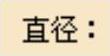 文本框中输入数值3。
文本框中输入数值3。
(5)单击 选项卡,在
选项卡,在 选项卡的下拉列表中选择
选项卡的下拉列表中选择 选项,在
选项,在 文本框中输入数值6,在
文本框中输入数值6,在 文本框中输入数值4。
文本框中输入数值4。
(6)单击 按钮,完成孔5的创建。
按钮,完成孔5的创建。
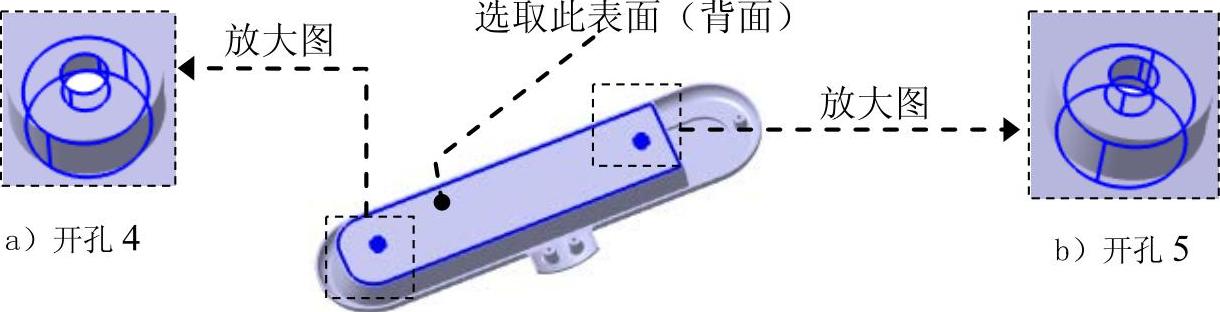
图32.10.43 孔4、孔5
Step28.创建图32.10.44b所示的凹槽3。
(1)选择下拉菜单 命令(或单击
命令(或单击 按钮),系统弹出“定义凹槽”对话框。
按钮),系统弹出“定义凹槽”对话框。
(2)创建截面草图。单击 按钮,选取图32.10.44a所示的平面为草图平面;在草绘工作台中绘制图32.10.45所示的截面草图(草图11);单击
按钮,选取图32.10.44a所示的平面为草图平面;在草绘工作台中绘制图32.10.45所示的截面草图(草图11);单击 按钮,退出草绘工作台。
按钮,退出草绘工作台。
(3)定义凹槽类型。在 区域的
区域的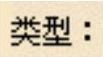 下拉列表中选择
下拉列表中选择 选项。
选项。
(4)单击 按钮,完成凹槽3的创建。
按钮,完成凹槽3的创建。
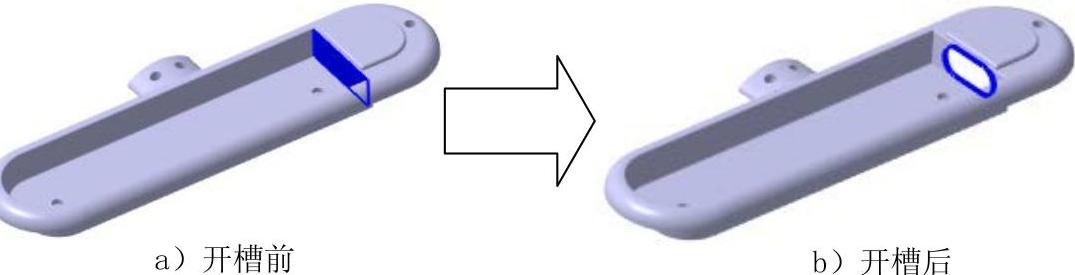
图32.10.44 凹槽3
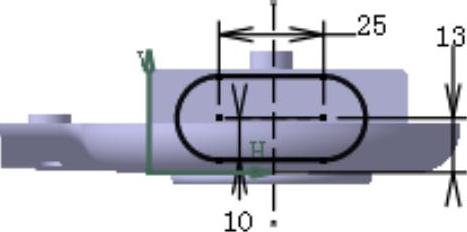
图32.10.4 截面草图(草图11)
Step29.创建图32.10.46所示的草图12。
(1)选择下拉菜单 命令(或单击工具栏的“草图”按钮
命令(或单击工具栏的“草图”按钮 )。
)。
(2)选取图32.10.46所示的平面为草图平面,系统自动进入草图工作台。绘制图32.10.46所示的草图12。
说明:所绘制的草图与模型的边线重合。
(3)单击“工作台”工具栏中的 按钮,完成草图12的创建。
按钮,完成草图12的创建。
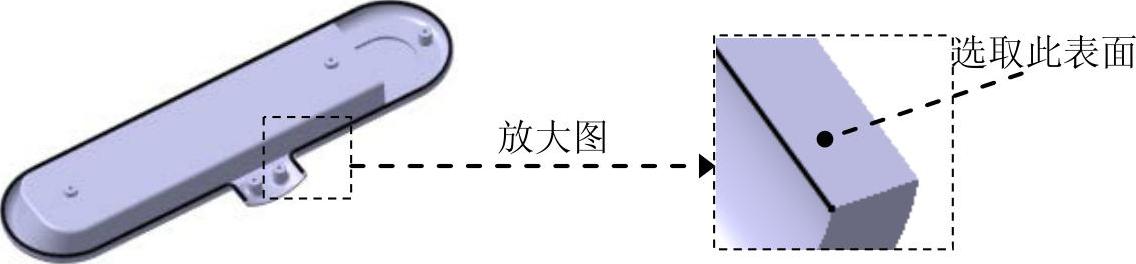
图32.10.46 草图12
Step30.创建图32.10.47所示的开槽1。
(1)选择下拉菜单 命令(或单击“基于草图的特征”工具栏中的
命令(或单击“基于草图的特征”工具栏中的 按钮),系统弹出“定义开槽”对话框。
按钮),系统弹出“定义开槽”对话框。
(2)在系统 的提示下,单击
的提示下,单击 按钮,选取“yz平面”为草图平面;在草绘工作台中绘制图32.10.48所示的截面草图(草图13);单击
按钮,选取“yz平面”为草图平面;在草绘工作台中绘制图32.10.48所示的截面草图(草图13);单击 按钮退出草绘工作台。
按钮退出草绘工作台。
(3)在系统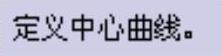 的提示下,选取Step29创建的草图12为中心曲线。
的提示下,选取Step29创建的草图12为中心曲线。
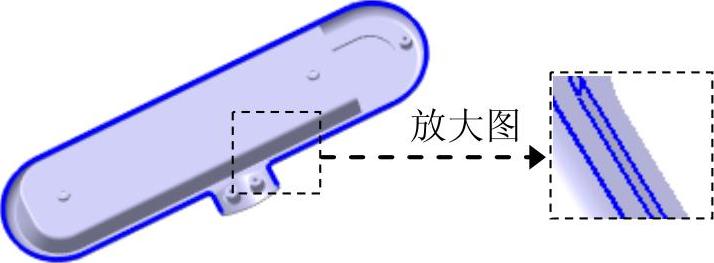
图32.10.47 开槽1
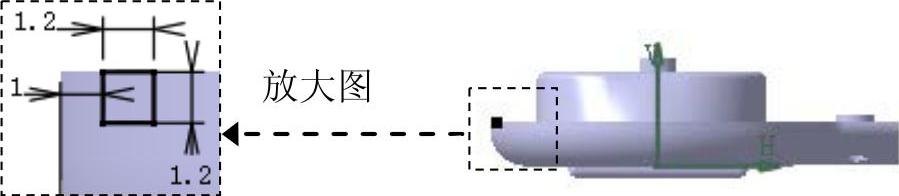
图32.10.48 截面草图(草图13)
(4)单击 按钮,完成开槽1的创建。
按钮,完成开槽1的创建。
Step31.创建图32.10.49b所示的凸台8。
(1)选择下拉菜单 命令(或单击
命令(或单击 按钮),系统弹出“定义凸台”对话框。
按钮),系统弹出“定义凸台”对话框。
(2)在“定义凸台”对话框中,单击 按钮,选取平面1为草图平面;在草绘工作台中绘制图32.10.50所示的截面草图(草图14)。单击
按钮,选取平面1为草图平面;在草绘工作台中绘制图32.10.50所示的截面草图(草图14)。单击 按钮,退出草绘工作台;在
按钮,退出草绘工作台;在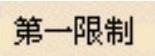 区域的
区域的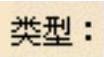 下拉列表中选择
下拉列表中选择 选项,在
选项,在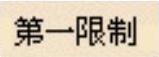 区域的
区域的 文本框中输入数值2,单击
文本框中输入数值2,单击 按钮,反转拉伸方向。
按钮,反转拉伸方向。
(3)单击 按钮,完成凸台8的创建。
按钮,完成凸台8的创建。

图32.10.49 凸台8

图32.10.50 截面草图(草图14)
Step32.创建倒圆角9,选取图32.10.51所示的边为倒圆角对象,倒圆角半径值为1。

图32.10.51 倒圆角9
Step33.创建图32.10.52所示的倒角1。
(1)选择下拉菜单 命令(或单击“修饰特征”工具栏中的
命令(或单击“修饰特征”工具栏中的 按钮),系统弹出“定义倒角”对话框。
按钮),系统弹出“定义倒角”对话框。
(2)在“定义倒角”对话框的 下拉列表中选择
下拉列表中选择 选项,选取图32.10.52所示的边线为要倒角的对象。在“定义倒角”对话框的
选项,选取图32.10.52所示的边线为要倒角的对象。在“定义倒角”对话框的 下拉菜单中选择
下拉菜单中选择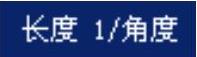 选项;在
选项;在 文本框中输入数值1;在
文本框中输入数值1;在 文本框中输入角度值45。
文本框中输入角度值45。
(3)单击“定义倒角”对话框中的 按钮,完成倒角1的创建。
按钮,完成倒角1的创建。

图32.10.52 倒角1
Step34.保存文件。选择下拉菜单 命令,完成零件模型的保存。
命令,完成零件模型的保存。
免责声明:以上内容源自网络,版权归原作者所有,如有侵犯您的原创版权请告知,我们将尽快删除相关内容。




